Jupyter程序安装和使用教程
Jupyter,最受欢迎的Python数据分析平台
很多人现在90%的数据分析项目都部署在Jupyter notebook上,而且还把它当做了记事本来用,因为支持markdown、text等,非常适合个人开发。
1、Jupyter Notebook是基于网页的用于交互计算的应用程序。其可被应用于全过程计算:开发、文档编写、运行代码和展示结果。 还支持各种拓展插件,类似vs code。
2、Jupyter notebook做数据分析太方便了,它被设计就是为了科学计算的,可以支持Python、R、Julia、Scala等多种语言编程,而且在浏览器上运行,对硬件要求不高,符合多数人的需求。
3、作为一款开源的web应用,jupyter在用户体验上可以说非常良心,不仅有简洁的notebook ,还有工作台式的lab,甚至平台化部署的hub,对个人、企业都很实用。
4、Jupyter Notebook中所有交互计算、编写说明文档、数学公式、图片以及其他富媒体形式的输入和输出,都是以文档的形式体现的。
这些文档是保存为后缀名为.ipynb的JSON格式文件,不仅便于版本控制,也方便与他人共享。
此外,文档还可以导出为:HTML、LaTeX、PDF等格式。
下面分别为大家演示如何安装和使用Jupyter。
1.安装Jupyter
使用pip工具可以方便地安装Jupyter。pip 工具是Python的包管理工具,Python 3.4以上的解释器自带了pip工具。打开Windows命令提示符窗口,使用pip命令安装Jupyter,具体如下。
pip install jupyter notebook
以上命令执行后,若命令提示符窗口中输出如下信息,说明Jupyter安装成功。
Inatalling collected packages: jupyter Successfully installed jupyter-1.0.0
2.使用Jupyter
在命令提示符窗口中输入“jupyter notebook”命令,Jupyter会在默认的浏览器中启动。以EApython目录为例,在该目录下打开命令提示符窗口,输入Jupyter的启动命令并执行,浏览器中呈现的Jupyter主界面如图。
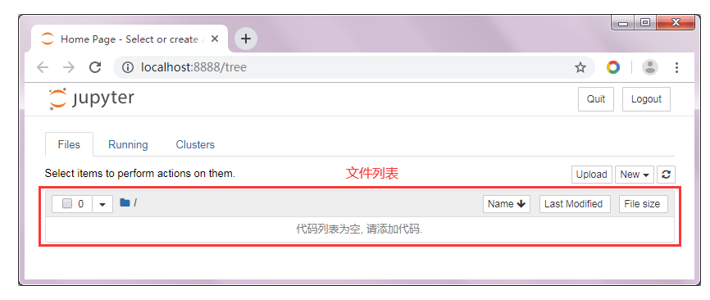
值得一提的是,Jupyter主界面显示的文件会默认保存到E:\python 目录中。单击图1-6中文件列表右上方的“New”,在弹出的下拉列表中选择“Python 3”,直接创建一个Python文件。
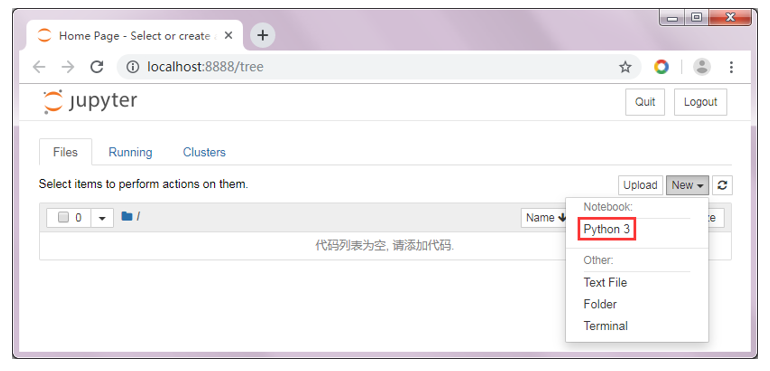
创建Python文件后,Jupyter会在浏览器中打开一个新的页面。
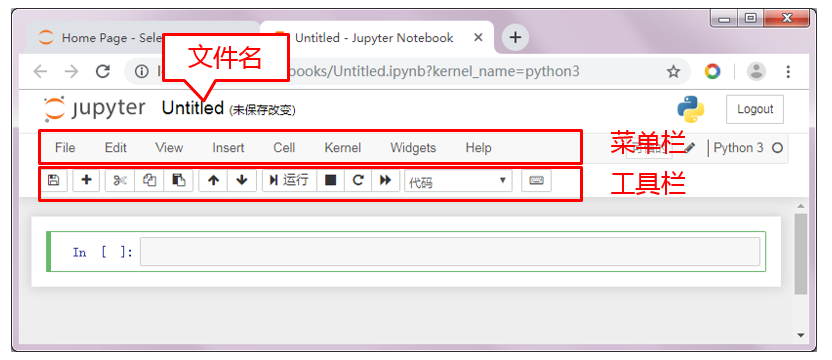
页面中的“Untitled”是文件名;文件名下方是菜单栏,提供保存、打开、新建文件等功能;菜单栏下方是工具栏,提供运行、剪切、粘贴等与代码操作相关的功能。
上图所示页面的“In[:”后的文本框中输入如下代码。
print('hollo world!')
单击文本框上方的“运行”按钮,代码运行结果将会在文本框下方直接输出。
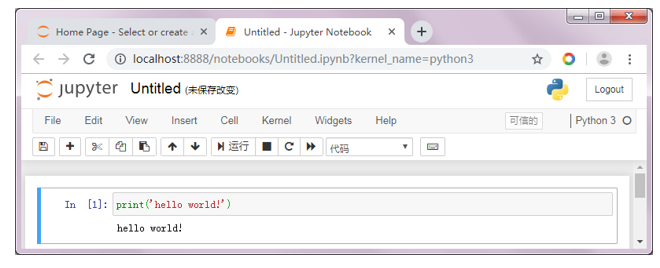
使用组合键Ctrl+S(或修改文件页面的文件名)可以将当前页面中编辑的代码和代码的运行结果保在以.ipynb为扩展名的文件中,保存后的文件将会出现在Jupyter 主界面的文件列表中,单击列表中的文件,可在浏览器中打开并继续使用该文件。
-
本文向大家介绍pycharm安装和首次使用教程,包括了pycharm安装和首次使用教程的使用技巧和注意事项,需要的朋友参考一下 PyCharm 是我用过的python编辑器中,比较顺手的一个。而且可以跨平台,在macos和windows下面都可以用,这点比较好。是python现在最好用的编辑器,没有之一。 首先预览一下 PyCharm 在实际应用中的界面:(更改了PyCharm的默认风格) 安装
-
本文向大家介绍Linux下Docker安装和使用教程,包括了Linux下Docker安装和使用教程的使用技巧和注意事项,需要的朋友参考一下 Docker是一个开源的引擎,可以轻松的为任何应用创建一个轻量级的、可移植的、自给自足的容器。 开发者在笔记本上编译测试通过的容器可以批量地在生产环境中部署,包括VMs(虚拟机)、bare metal、OpenStack集群和其他的基础应用平台。 Docker
-
本文向大家介绍vsCode安装使用教程和插件安装方法,包括了vsCode安装使用教程和插件安装方法的使用技巧和注意事项,需要的朋友参考一下 vsCode是什么 Visual Studio Code (简称 VS Code / VSC) 是一款免费开源的现代化轻量级代码编辑器,支持几乎所有主流的开发语言的语法高亮、智能代码补全、自定义热键、括号匹配、代码片段、代码对比 Diff、GIT 等特性,支持
-
本文向大家介绍Python PyInstaller安装和使用教程详解,包括了Python PyInstaller安装和使用教程详解的使用技巧和注意事项,需要的朋友参考一下 Pyinstaller这个库是我用pip下载的第一个模块。接下来通过本文给大家分享Python PyInstaller安装和使用教程,一起看看吧。 安装 PyInstalle Python 默认并不包含 PyInstaller
-
主要内容:Spyder安装,Spyder的使用Spyder 是一款功能强大的 Python IDE(集成开发环境),集编写、运行、调试 Python 程序于一身,可以安装到多个平台上,包括 Windows、Linux、Mac OS X。 图 1 Spyder Logo Spyder 除了拥有一般 IDE 普遍具有的编辑器、调试器、用户图形界面以外,还拥有对象查看器、变量查看器、交互式命令窗口、历史命令窗口等组件,这些组件都以窗格的形式展现给用
-
本文向大家介绍anaconda3安装及jupyter环境配置全教程,包括了anaconda3安装及jupyter环境配置全教程的使用技巧和注意事项,需要的朋友参考一下 1. 下载 可以去清华源下载最新版的anaconda包,这比在官方网站下载快得多,地址如下: https://mirrors.tuna.tsinghua.edu.cn/anaconda/archive/ 将网页滚动到最下方,下载最新
-
本文向大家介绍go grpc安装使用教程,包括了go grpc安装使用教程的使用技巧和注意事项,需要的朋友参考一下 gRPC是由Google主导开发的RPC框架,使用HTTP/2协议并用ProtoBuf作为序列化工具。其客户端提供Objective-C、Java接口,服务器侧则有Java、Golang、C++等接口,从而为移动端(iOS/Androi)到服务器端通讯提供了一种解决方案。 当然在当下
-
本文向大家介绍mysql 8.0.12 安装使用教程,包括了mysql 8.0.12 安装使用教程的使用技巧和注意事项,需要的朋友参考一下 记录了mysql 8.0.12 安装使用教程,供大家参考 Windows 首先从官网下载压缩包; 在安装目录解压缩; 进入压缩目录,在目录下新建my.ini,配置内容如下; 把目录添加到环境变量; 以管理员身份运行cmd; 在MySQL安装目录的 bin 目录

